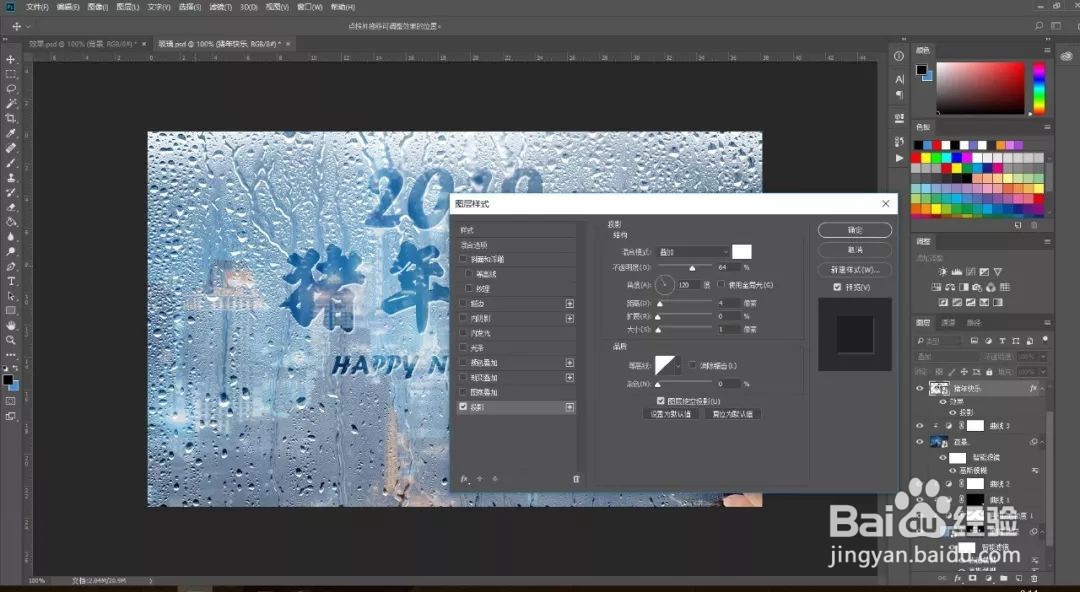1、打开PS,新建画布,导入所有素材,调整好位置。
2、把夜景的图层混合模式改为【叠加】,然后给玻璃添加【色相饱和度】,具体参数如图所示。
3、添加【曲线】调整图层并创建剪贴蒙版,【CTRL+I】反向嗔喑肚泼蒙版,使用白色画笔工具涂抹出手部在玻璃上的倒影。
4、给玻璃添加【曲线】调整图层进行提亮。
5、同样给夜景素材图层添加【曲线】调整图层进行提亮。
6、给夜景素材添加【滤镜】-【模糊】-【高斯模糊】,文字图层混合模式改为【叠加】。
7、复制一层玻璃图层,创建剪贴蒙版,并添加【滤镜】-【模糊】-【表面模糊】。
8、CTRL+鼠标点击图层缩略图调出文字笑脸选区,在复制的玻璃图层点击添加蒙版,具体效果如图所示。
9、添加【滤镜】-【模糊】-【高斯模糊】,具体参数如图所示。
10、给文字图层鼠标右键添加【图层样式】-【投影】,具体参数如图所示。
11、给文字添加【波纹】滤镜,具体参数如图所示。
12、给文字图层添加【液化】效果,稍微改动文字形状,具体效果如图所示。
13、同样给笑脸图层添加【图层样式】。
14、液化笑脸的形状。
15、最终效果: